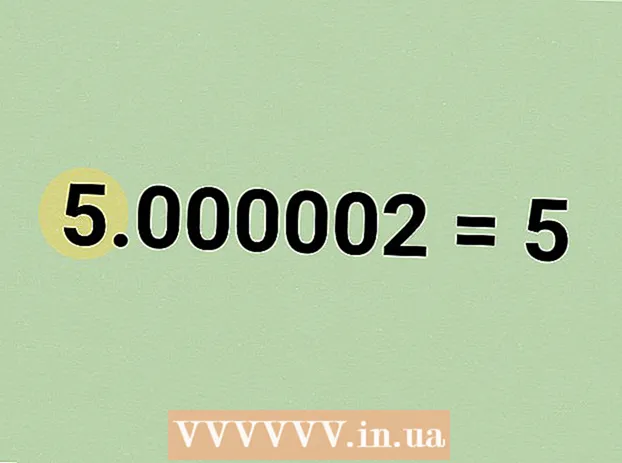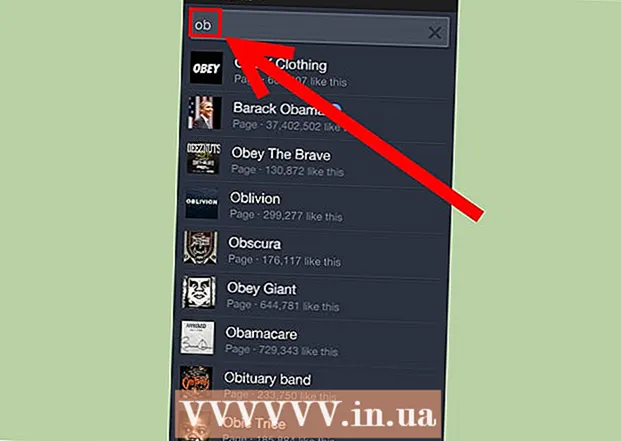Автор:
Sara Rhodes
Дата На Създаване:
15 Февруари 2021
Дата На Актуализиране:
1 Юли 2024

Съдържание
1 Изключете компютъра и монитора и ги изключете. Когато мониторът е изключен, е много по -лесно да видите следи от прах и замърсявания и е по -безопасно за вас и вашия компютър.- Уверете се, че е изстинал, преди да почистите монитора или плазмения телевизор.
- Ако започнете да почиствате монитора си, преди да се охлади, има вероятност да го съсипете.
- Ако почиствате монитора, докато е включен, може да получите токов удар. Рискът не е голям, но е по -добре да избягвате проблемите, отколкото да се сблъсквате с тях.
 2 Почистете рамката на монитора. Напръскайте почистващ препарат за стъкло Windex или подобен върху кърпа и избършете рамката на монитора, като избършете прах и мръсотия (НЕ ПОПАДВАЙТЕ НА ЕКРАНА В НИКАКЪВ случай, в противен случай може да се повреди антирефлексното покритие).
2 Почистете рамката на монитора. Напръскайте почистващ препарат за стъкло Windex или подобен върху кърпа и избършете рамката на монитора, като избършете прах и мръсотия (НЕ ПОПАДВАЙТЕ НА ЕКРАНА В НИКАКЪВ случай, в противен случай може да се повреди антирефлексното покритие). - Корпусите на мониторите обикновено са изработени от устойчива пластмаса, така че малко триене е малко вероятно да го повреди.
- Не пръскайте почистващия препарат директно върху шкафа, тъй като той може случайно да се разлее върху екрана на монитора, част от почистващия препарат може да проникне през слотовете и да повреди монитора.
- Избършете основата на монитора, бутоните и задната част на монитора. Увийте ъгъл на кърпата около пръста си или клечка за зъби, за да почистите труднодостъпните места и пукнатини.
- Ако има кабели, водещи от монитора към електрически контакт или захранване, изключете ги и ги избършете.
 3 Избършете монитора с чиста, мека кърпа. Най -добре работи кърпа от микрофибър. Тази материя е антистатична и няма да оставя ивици по екрана и е достатъчно мека, за да не оставя драскотини по повърхността. Използвайте тази суха кърпа, за да избършете прах, мръсотия и ивици.
3 Избършете монитора с чиста, мека кърпа. Най -добре работи кърпа от микрофибър. Тази материя е антистатична и няма да оставя ивици по екрана и е достатъчно мека, за да не оставя драскотини по повърхността. Използвайте тази суха кърпа, за да избършете прах, мръсотия и ивици. - Не използвайте кърпи, хартиени изделия или други твърди материали за тази цел. Те оставят ивици и дори могат да надраскат екрана.
- Парцалите за еднократна употреба (като марката Swiffer) са идеални.
- Не натискайте екрана и не се опитвайте да изтриете замърсявания или драскотини. В противен случай можете да повредите екрана и след това цветовото възпроизвеждане на монитора може да бъде нарушено.
- Ако екранът на монитора е много замърсен, избършете част от екрана, след това изплакнете с кърпа или използвайте нова. Избършете екрана много внимателно и не прилагайте натиск.
 4 Не използвайте почистващи препарати на основата на амоняк, алкохол или ацетон. Тези продукти могат лесно да повредят микроструктурата на екрана, особено ако екранът има матово антирефлексно покритие.
4 Не използвайте почистващи препарати на основата на амоняк, алкохол или ацетон. Тези продукти могат лесно да повредят микроструктурата на екрана, особено ако екранът има матово антирефлексно покритие. - Използвайте дестилирана вода, ако е необходимо. Той е дестилиран, а не течаща вода, защото течащата вода може да остави следи от минерални компоненти на екрана.
- Платът трябва да е едва влажен.
- Помислете за закупуване на специално решение за почистване на монитора. Прочетете анотацията и метода на прилагане на почистващия препарат, за да се уверите, че е подходящ за почистване на вашия монитор.
- Смесете равни части вода и бял оцет, за да направите нежен почистващ разтвор от собствената си ръка. След това леко потопете кърпа там, така че да стане леко влажна (но не мокра!)
- Винаги нанасяйте почистващия разтвор върху кърпа, а не върху екрана, за да предотвратите проникването на течност в монитора. Ако капки разтвор попаднат на екрана, те могат да повредят микроструктурата на монитора.
- Не използвайте пенливи разтвори, които могат да оставят следи.
 5 Опитайте да почистите екрана с кърпа за монитор. Те са направени специално за почистване на монитора и са удобни за използване.
5 Опитайте да почистите екрана с кърпа за монитор. Те са направени специално за почистване на монитора и са удобни за използване. - Ако имате екран против отблясъци, уверете се, че тези кърпички са изработени от материал, който е достатъчно нежен, за да работи с екрана.
- Прочетете рецензии и рецензии за почистващи кърпички или помолете консултант от магазина да ви помогне да изберете правилната марка.
 6 Ако попаднете на упорити петна, опитайте да ги избършете с бързи движения отдясно наляво или отгоре надолу по екрана. Най -добре е да не прилагате кръгови движения, тъй като в противен случай повредените „полирани“ зони могат да се появят на монитора.
6 Ако попаднете на упорити петна, опитайте да ги избършете с бързи движения отдясно наляво или отгоре надолу по екрана. Най -добре е да не прилагате кръгови движения, тъй като в противен случай повредените „полирани“ зони могат да се появят на монитора. - Не натискайте прекалено силно екрана, докато се опитвате да премахнете петното.
- Бъди търпелив. Най -вероятно ще отнеме известно време, докато разтворът попие в старото петно, преди да можете внимателно да го изтъркате.
- За да помогнете на почистващия препарат да попие по -бързо, задръжте кърпата върху зоната на петна за известно време.
- Никога не пръскайте почистващия препарат директно върху зоната на петна, дори ако това е старо петно!
- След като премахнете петното, внимателно избършете екрана с чиста кърпа.
 7 Не включвайте монитора, докато не изсъхне напълно. По този начин влагата, попаднала в монитора по време на почистването му, няма да повреди монитора и можете да избегнете токов удар.
7 Не включвайте монитора, докато не изсъхне напълно. По този начин влагата, попаднала в монитора по време на почистването му, няма да повреди монитора и можете да избегнете токов удар. Част 2 от 2: Как да се отървете от драскотини
 1 Проверете гаранционната карта. Ако мониторът е надраскан, все пак може да е възможно да го смените.
1 Проверете гаранционната карта. Ако мониторът е надраскан, все пак може да е възможно да го смените. - Прочетете какви условия са посочени в гаранционната карта, за да разберете какви опции имате.
- След като се опитате сами да поправите драскотините, гаранцията няма да покрие по -нататъшни повреди.
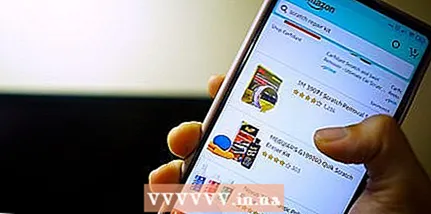 2 Купете комплект за ремонт на драскотини. В местните магазини за компютри и хардуер може да има комплекти за премахване на драскотини по LCD мониторите. Такива продукти обаче често не се срещат в такива магазини. Има два професионални комплекта за премахване на драскотини: "Displex Display Polish" и "Novus Plastic Polish". Можете да ги поръчате в ebay или amazon. Може би някой във вашия град продава подобни комплекти, проверете, като въведете съответната заявка за търсене в търсачката.
2 Купете комплект за ремонт на драскотини. В местните магазини за компютри и хардуер може да има комплекти за премахване на драскотини по LCD мониторите. Такива продукти обаче често не се срещат в такива магазини. Има два професионални комплекта за премахване на драскотини: "Displex Display Polish" и "Novus Plastic Polish". Можете да ги поръчате в ebay или amazon. Може би някой във вашия град продава подобни комплекти, проверете, като въведете съответната заявка за търсене в търсачката. - След като изберете комплект за премахване на драскотини, прочетете отзивите за него.
- За да намалите драскотините, следвайте съветите в инструкциите за употреба на този продукт.
 3 За да се отървете временно от драскотината, опитайте вазелин. Вземете памучен тампон и нанесете тънък слой вазелин върху драскотините.
3 За да се отървете временно от драскотината, опитайте вазелин. Вземете памучен тампон и нанесете тънък слой вазелин върху драскотините. - Ако драскотината е малка, нанасянето на малко количество вазелин е безопасен и ефективен вариант.
- По този начин няма да намалите драскотината, но ще я направите по -малко забележима.
 4 Използвайте паста за зъби, за да изгладите драскотината и да я направите по -малко видима. Но не на гел, защото няма да работи!
4 Използвайте паста за зъби, за да изгладите драскотината и да я направите по -малко видима. Но не на гел, защото няма да работи! - Натрийте част от пастата върху парцал или кърпа от микрофибър и я обработете над драскотините.
- Изчакайте пастата да изсъхне малко, след което избършете с чиста, леко влажна кърпа.
 5 Можете също така да скриете драскотината със сода за хляб. Направете паста с малко вода и сода за хляб, за да премахнете дребните драскотини.
5 Можете също така да скриете драскотината със сода за хляб. Направете паста с малко вода и сода за хляб, за да премахнете дребните драскотини. - Смесете сода за хляб с вода (в съотношение 2: 1). За по -гъста паста добавете още малко сода за хляб.
- Натрийте част от пастата върху микрофибърна кърпа или кърпа и обработете надраскванията.
- Изчакайте пастата да изсъхне, след което избършете мястото с чиста, едва влажна кърпа.
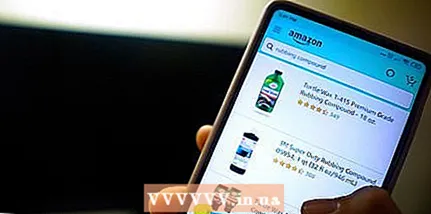 6 За по -дълбоки драскотини опитайте средство за отстраняване на драскотини. Можете да го купите в магазин за автомобили, магазини за електроника и да поръчате от онлайн магазин.
6 За по -дълбоки драскотини опитайте средство за отстраняване на драскотини. Можете да го купите в магазин за автомобили, магазини за електроника и да поръчате от онлайн магазин. - Когато използвате такъв инструмент, бъдете много внимателни. Трябва да се прилага само върху повредената зона на монитора. Помислете за тестване на продукта, като го приложите в ъгъла на екрана.
- Нанесете доста от този продукт върху памучен тампон и напред -назад върху драскотината, докато се отстрани.
- Нанесете продукта върху драскотината, изчакайте няколко минути и изсушете добре.
- Избършете добре екрана с чиста кърпа, след като използвате почистващ препарат за монитор или разреден оцет.
 7 Опитайте се да премахнете драскотини с прозрачен лак. Тази опция е подходяща за стар монитор или ако има вероятност драскотината да стане още по -голяма, ако не направите нищо с нея. Обърнете внимание, че екранът ще бъде малко мъглив в областта, където се нанася лакът.
7 Опитайте се да премахнете драскотини с прозрачен лак. Тази опция е подходяща за стар монитор или ако има вероятност драскотината да стане още по -голяма, ако не направите нищо с нея. Обърнете внимание, че екранът ще бъде малко мъглив в областта, където се нанася лакът. - Направете дупка в листа хартия. Тази дупка трябва да е малко по -голяма от драскотината. За изолация на останалата част от екрана е необходимо парче хартия. Покрийте целия екран, клавиатурата, бутоните - с една дума, всичко освен драскотината.
- Напръскайте тънък слой лак върху хартията през този отвор, така че лакът да мине през "шаблона" директно до драскотината. След това махнете хартията, но внимавайте да не размажете лака!
- Като алтернатива можете да използвате и прозрачен лак за нокти, така че драскотината да не стане по -голяма Използвайте малка четка или клечка за зъби, за да нанесете внимателно лака върху драскотината.
- Прозрачният лак може да се намери в магазините за красота и магазините за подобряване на дома.
- Уверете се, че лакът е напълно сух, преди да включите монитора.
- Използвайте лак само в добре проветриво помещение.
- Преди да нанесете лак върху екрана на монитора, уверете се, че той (екранът) е напълно чист.
 8 Използвайте тези методи на свой собствен риск. Запомнете: винаги има възможност за повреда на вашия монитор!
8 Използвайте тези методи на свой собствен риск. Запомнете: винаги има възможност за повреда на вашия монитор! - Антирефлексните монитори могат да имат блестящи петна.
- Кое е по -добре - да оставите всичко както си е и да търпите драскотина или да останете без монитор? Намерете компромис.
- Използвайте здравия разум и помнете, по -малко е повече (по -малко почистващ препарат, по -малко триене и т.н.).
 9 Помислете за закупуване на протектор на екрана, за да предотвратите бъдещи драскотини по екрана. Това е малка цена за екран без драскотини!
9 Помислете за закупуване на протектор на екрана, за да предотвратите бъдещи драскотини по екрана. Това е малка цена за екран без драскотини!
Съвети
- Винаги четете инструкциите на производителя за конкретния модел.
Предупреждения
- Изключете монитора от компютъра и източника на захранване преди почистване. Ако имате лаптоп, просто го изключете.
Какво ти е необходимо
- Плат или плат от микрофибър
- Почистващо средство за LCD екран
- Оцет и вода
- Комплект и инструменти за надраскване (ако е необходимо)